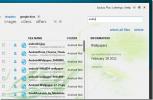Hur man får den nya Spotlight-liknande Microsoft-startaren på Windows 10
En av de mest spännande saker Microsoft gjorde förra året var att återuppstånd PowerToys. PowerToys var en uppsättning verktyg som elanvändare använde men de var också användbara för andra slutanvändare. Microsoft avslutade så småningom appen.
De nya PowerToys är fortfarande i förhandsgranskning men har fått uppdateringar regelbundet. Den senaste uppdateringen ger slutligen en efterlängtad funktion; en ny startapparat som liknar Spotlight-sökning på macOS.
Spotlight-startare på Windows 10
Följ stegen nedan för att få den nya Spotlight-liknande startern.
- Besök Github-sida för PowerToys och ladda ner den senaste versionen tillgängligt vid den tiden.
- Kör MSI-filen.
- När PowerToys har installerats, kör det med administratörsrättigheter.
- Dubbelklicka på appens ikon i systemfältet för att öppna dess inställningar.
- Gå till PowerToys Run-fliken och se till att -funktionen är aktiverad.
- För att använda startprogrammet, peka på Alt + Mellanslag för att öppna det.
- Ange ett sökord, använd upp / ner piltangenter att välja ett objekt, och tryck på Enter.

Anpassa PowerToys Run
Som standard visar PowerToys-körning inte mer än fyra objekt i sökresultaten. Du kan ändra detta såväl som kortkommandot som du använder för att öppna den.
- Dubbelklicka de PowerToys-ikonen i systemfältet för att öppna dess inställningar.
- Gå till PowerToys Run-fliken.
- I 'Maximaltal för resultat"Ange hur många objekt du vill se när du söker efter något.
- Under Avsnitt "Genvägar", spela in en ny genväg för att öppna startprogrammet men se till att det inte stör någon annan genväg på operativsystemet.
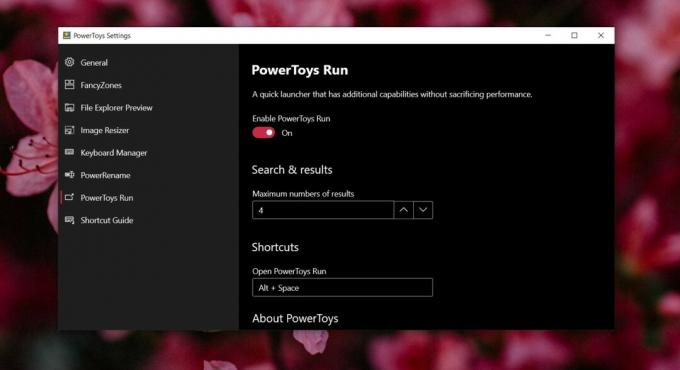
PowerToys Run är fortfarande i beta, men om det visar sig vara bättre än Windows-sökning, vilket är en funktion som användare har kämpat med i flera år, kan den ersätta den. Det verkar kunna hitta filer och mappar direkt efter installationen. Det kan vara nyttjande indexet för filer som Windows 10 skapar men det verkar vara snabbare och mer exakt i dragningen.
Inaktivera andra PowerToys-verktyg
Om det här är första gången du använder PowerToys och startprogrammet är det enda verktyget du är intresserad av att använda, kan du inaktivera alla andra. Gå till varje flik (det finns ett för varje verktyg) och stäng av de som du inte tänker använda. Ändringen kommer att tillämpas direkt så att du inte behöver sluta och starta om PowerToys igen.
Om du redan kör PowerToys kan du utföra en uppdatering på plats från fliken Allmänt i appens inställningar.
Sök
Nya Inlägg
Enkelt sätt att synkronisera två mappar med nsync [Windows]
Mappsynkroniseringsverktyg finns i många smaker, former och storlek...
Inställningsfil för Backup & Sync Visual Studio 2010 (vssettings)
Visual Studio-inställningsfilen (.vssettings) innehåller en hel del...
Joukuu Plus kan hantera flera Dropbox, Google Docs, Box.net konton
En stund tillbaka täckte vi Joukuu vilket ger verktyget att hantera...

![Enkelt sätt att synkronisera två mappar med nsync [Windows]](/f/6800ebd3f25124a2eddd198af557dab5.jpg?width=680&height=100)